Απενεργοποιήστε τις διεπαφές εικονικού δικτύου για να λύσετε αυτό το ζήτημα
- Το τείχος προστασίας και το λογισμικό προστασίας από ιούς μπορούν να αποκλείσουν και να εμποδίσουν τη λειτουργία του Winbox.
- Βεβαιωθείτε ότι χρησιμοποιείτε την πιο πρόσφατη έκδοση του Winbox για να αποφύγετε περαιτέρω σφάλματα.
- Αποφύγετε τη μόνιμη απενεργοποίηση του τείχους προστασίας και του λογισμικού ασφαλείας, αφού επιδιορθωθεί το σφάλμα, ενεργοποιήστε το ξανά.
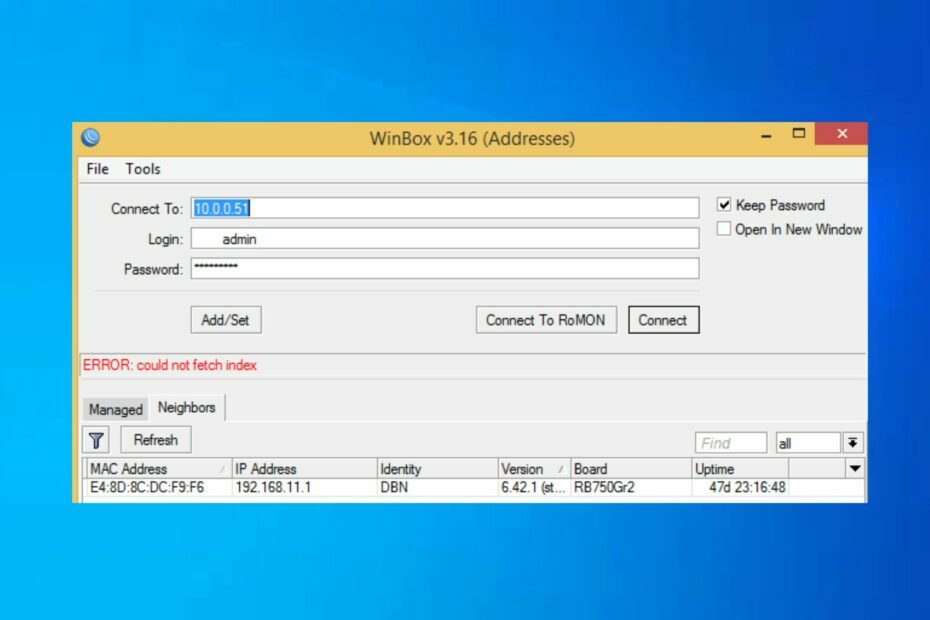
ΧΕΓΚΑΤΑΣΤΑΣΗ ΚΑΝΟΝΤΑΣ ΚΛΙΚ ΣΤΟ ΑΡΧΕΙΟ ΛΗΨΗΣ
- Κατεβάστε το DriverFix (επαληθευμένο αρχείο λήψης).
- Κάντε κλικ Εναρξη σάρωσης για να βρείτε όλα τα προβληματικά προγράμματα οδήγησης.
- Κάντε κλικ Ενημέρωση προγραμμάτων οδήγησης για να αποκτήσετε νέες εκδόσεις και να αποφύγετε δυσλειτουργίες του συστήματος.
- Έγινε λήψη του DriverFix από 0 αναγνώστες αυτόν τον μήνα.
Το Winbox χρησιμοποιείται από χρήστες των Windows για να παρακολουθεί την κυκλοφορία κάθε κανόνα διεπαφής ή τείχους προστασίας σε πραγματικό χρόνο. Σε ορισμένες περιπτώσεις, η εφαρμογή αποτυγχάνει να ξεκινήσει και εμποδίζει τους χρήστες να έχουν πρόσβαση στις δυνατότητες και τις λειτουργίες του Winbox.
Εάν η εφαρμογή Winbox δεν λειτουργεί, παραμείνετε. Αυτό το άρθρο θα συζητήσει εν συντομία ορισμένες κοινές αιτίες του σφάλματος και θα παρέχει βήματα που θα σας βοηθήσουν να το διορθώσετε.
- Γιατί το Winbox δεν λειτουργεί στα Windows 10;
- Τι μπορώ να κάνω εάν το Winbox δεν λειτουργεί στα Windows 10;
- 1. Απενεργοποιήστε το λογισμικό προστασίας από ιούς
- 2. Απενεργοποιήστε προσωρινά το τείχος προστασίας
- 3. Απενεργοποιήστε τις διεπαφές εικονικού δικτύου
Γιατί το Winbox δεν λειτουργεί στα Windows 10;
Οι παρακάτω είναι μερικοί από τους πιο συνηθισμένους λόγους για τους οποίους το Winbox δεν λειτουργεί στα Windows 10:
- Περιορισμοί τείχους προστασίας και προστασίας από ιούς – Τείχος προστασίας και έναΤο λογισμικό ntivirus συχνά περιορίζει ορισμένες εφαρμογές των Windows και χαρακτηριστικά από τη λειτουργία? Αυτό μπορεί να εμποδίσει τη λειτουργία της εφαρμογής Winbox.
- Ξεπερασμένο λογισμικό – Το Winbox, όπως τα περισσότερα λογισμικά, ενημερώνεται περιστασιακά για την επιδιόρθωση σφαλμάτων και σφαλμάτων. Εάν εκτελείτε μια παλιά έκδοση του λογισμικού, μπορεί να εμποδίσει τη σωστή λειτουργία της εφαρμογής.
- Κακή σύνδεση δικτύου – Εάν έχετε ένα ασταθής σύνδεση στο διαδίκτυο, μπορεί να οδηγήσει σε σφάλματα κατά την εκκίνηση του Winbox.
- Πολλαπλές διεπαφές εικονικού δικτύου – Εάν έχετε πολλές διεπαφές δικτύου στο λειτουργικό σας σύστημα, το Winbox μπερδεύεται και μπορεί να χρειαστεί λίγος χρόνος για να συνδεθείτε. Αυτός μπορεί να είναι ο λόγος που προκαλεί το σφάλμα μη λειτουργίας του Winbox.
Τι μπορώ να κάνω εάν το Winbox δεν λειτουργεί στα Windows 10;
Πριν προχωρήσουμε σε πιο προηγμένες λύσεις, ακολουθούν μερικές γρήγορες επιδιορθώσεις που μπορείτε να δοκιμάσετε:
- Κάντε επανεκκίνηση του υπολογιστή σας.
- Διορθώστε τη συμφόρηση δικτύου.
- Συνδεθείτε σε διαφορετικό δρομολογητή.
- Εκτελέστε το Winbox ως διαχειριστής – Το Winbox ενδέχεται να χρειάζεται δικαιώματα διαχειριστή για να εκτελέσει ορισμένες ενέργειες, εάν η εφαρμογή δεν έχει τέτοια δικαιώματα, μπορεί να οδηγήσει στο σφάλμα μη λειτουργίας του Winbox.
- Βεβαιωθείτε ότι το Winbox εκτελεί την πιο πρόσφατη έκδοση
Εάν το σφάλμα δεν λειτουργεί το Winbox παραμένει μετά την απόπειρα αυτών των επιδιορθώσεων, ακολουθούν προηγμένες λύσεις αντιμετώπισης προβλημάτων που θα σας βοηθήσουν να διορθώσετε το σφάλμα:
1. Απενεργοποιήστε το λογισμικό προστασίας από ιούς
- Τύπος Windows + Εγώ να ανοίξει το Ρυθμίσεις εφαρμογή
- Στην εφαρμογή Ρυθμίσεις, κάντε κλικ Ενημέρωση και ασφάλειακαι επιλέξτε το Ασφάλεια των Windows αυτί.
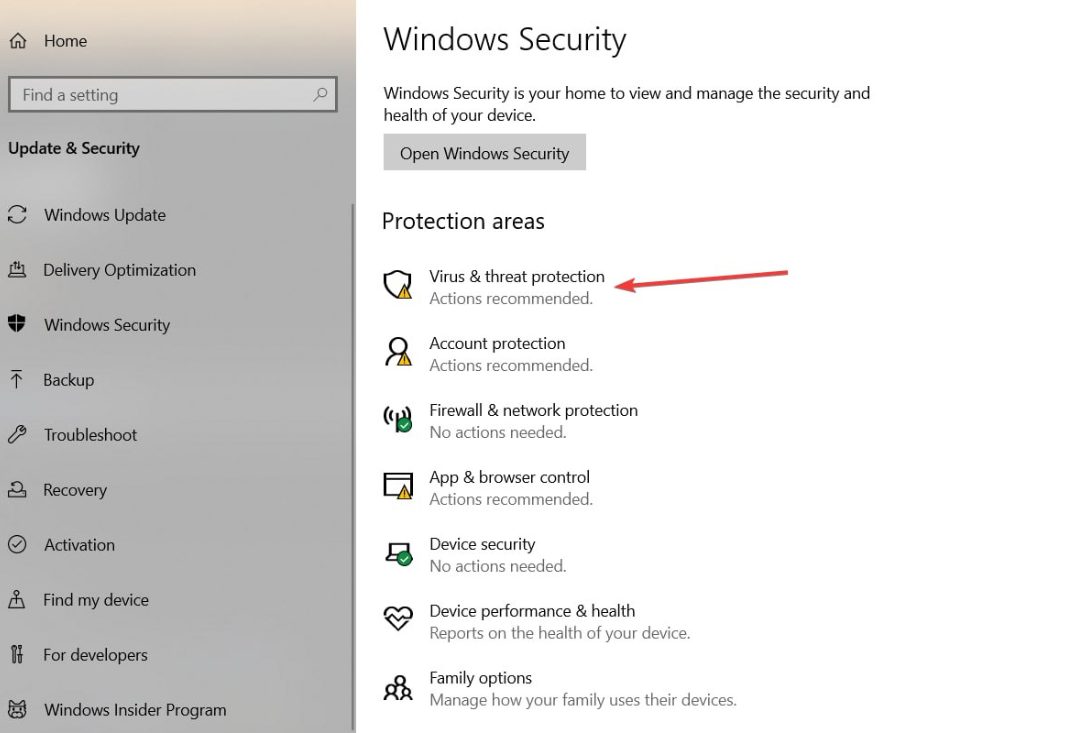
- Περαιτέρω, κάντε κλικ στο Προστασία από ιούς και απειλέςκαι κάντε κλικ Διαχείριση ρυθμίσεων.
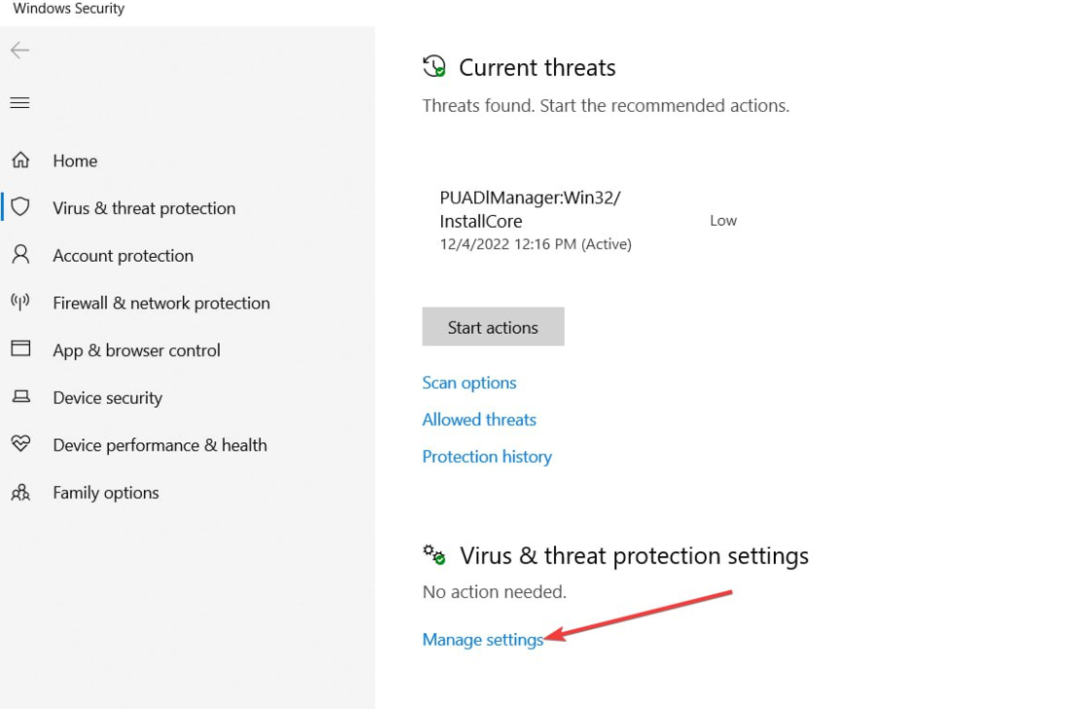
- Στο επόμενο παράθυρο, κάντε κλικ στο κουμπί εναλλαγής δίπλα Προστασία σε πραγματικό χρόνο για να απενεργοποιήσετε τη λειτουργία. (Μπορείτε επίσης να απενεργοποιήσετε περισσότερες επιλογές σε αυτήν την καρτέλα).

- Κλείστε το παράθυρο Ασφάλεια των Windows και επανεκκινήστε τον υπολογιστή σας για να ελέγξετε εάν το σφάλμα έχει επιλυθεί.
Λογισμικό ενάντια στους ιούς προστατεύει τον υπολογιστή σας από επιβλαβή αρχεία και εφαρμογές, αλλά μπορεί επίσης να παραβιάσει την κανονική λειτουργία των Windows.
Επιπλέον, μπορείτε να απενεργοποιήσετε προσωρινά το λογισμικό προστασίας από ιούς για να ελέγξετε αν θα διορθώσει το Winbox που δεν λειτουργεί.
2. Απενεργοποιήστε προσωρινά το τείχος προστασίας
- Πάτα το Windows κλειδί, τύπος Πίνακας Ελέγχου στη γραμμή αναζήτησης και πατήστε Εισαγω.
- Στον Πίνακα Ελέγχου, κάντε κλικ στο ΣΥΣΤΗΜΑ ΚΑΙ ΑΣΦΑΛΕΙΑ καρτέλα και επιλέξτε Τείχος προστασίας του Windows Defender.
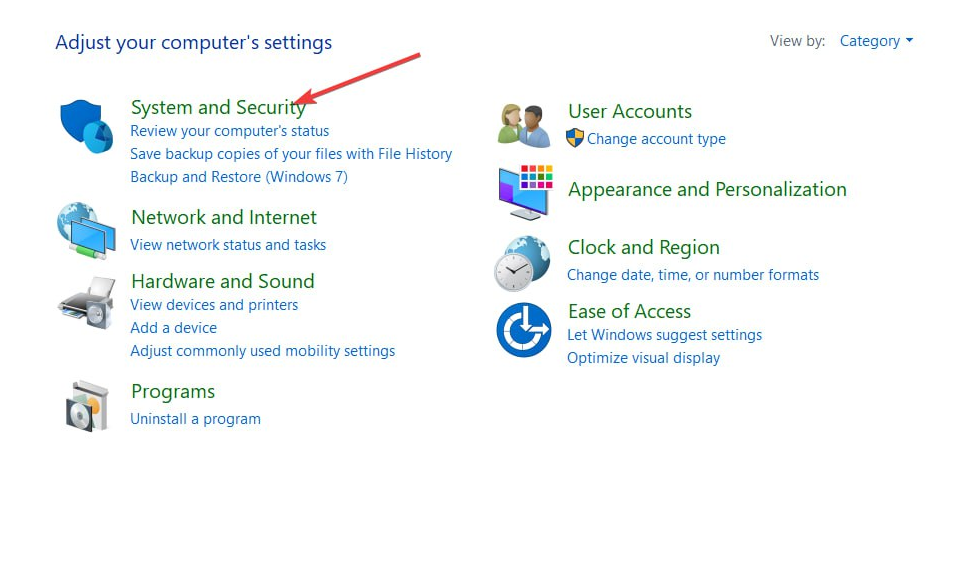
- Στο επόμενο παράθυρο, κάντε κλικ στο Ενεργοποιήστε ή απενεργοποιήστε το Τείχος προστασίας των Windows στο αριστερό παράθυρο.
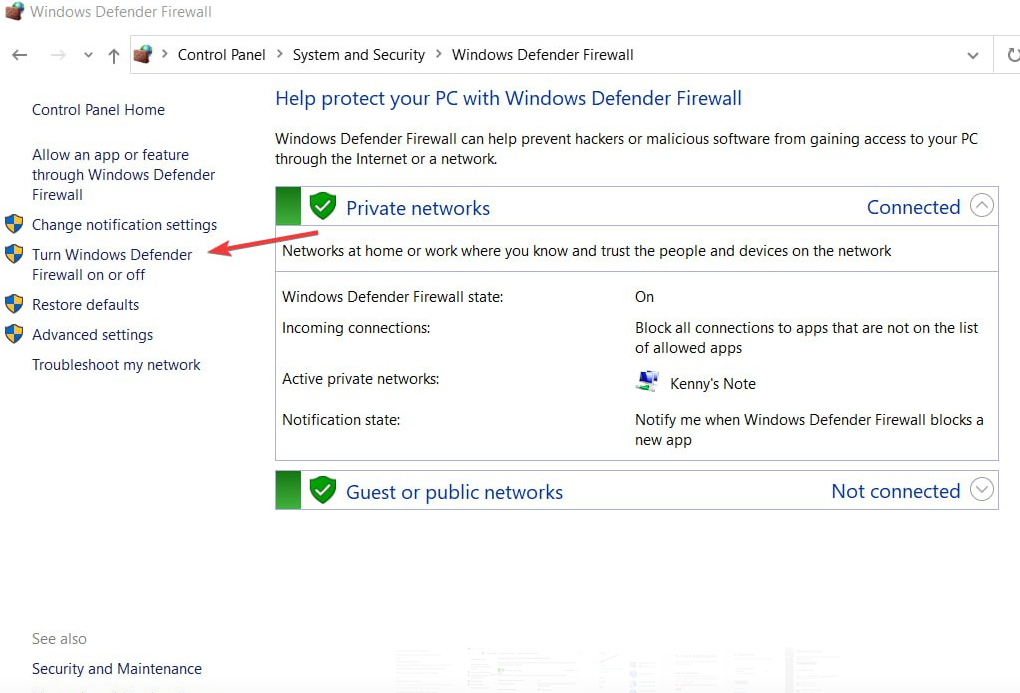
- Στη συνέχεια, κάντε κλικ Απενεργοποιήστε το τείχος προστασίας των Windows (δεν συνιστάται) σύμφωνα με το Ρυθμίσεις δημόσιου δικτύου Ενότητα.
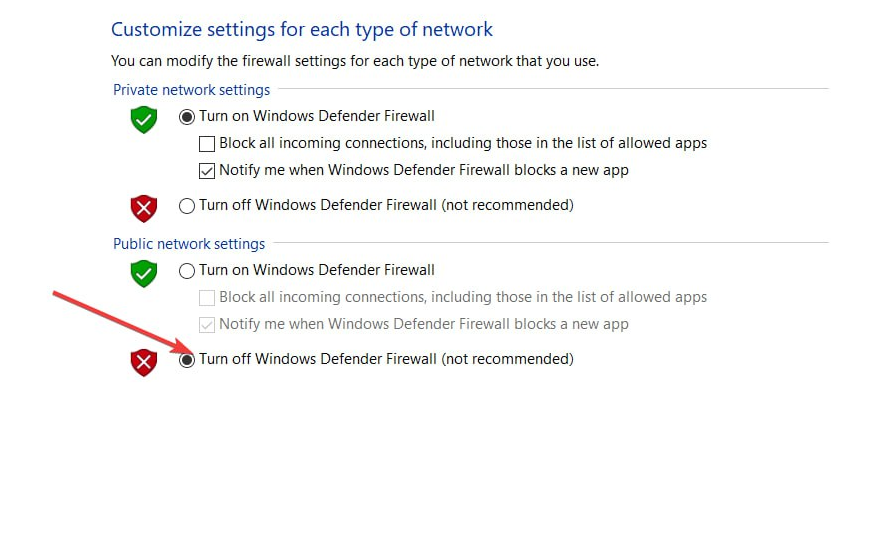
- Στη συνέχεια, κάντε κλικ Εντάξει για να επιβεβαιώσετε τις αλλαγές σας και να βγείτε από τον Πίνακα Ελέγχου.
Το Τείχος προστασίας των Windows βοηθά στην προστασία του υπολογιστή σας από επιβλαβείς συνδέσεις, αλλά μπορεί επίσης να περιορίσει τη λειτουργικότητα των νόμιμων εφαρμογών. Επιπλέον, μπορείτε να απενεργοποιήσετε το τείχος προστασίας για να ελέγξετε αν θα διορθώσει το σφάλμα και να το ενεργοποιήσετε ξανά.
- Η Microsoft παρουσιάζει επιδιορθώσεις για 69 CVE μέχρι την Τρίτη ενημέρωση κώδικα του Ιουνίου 2023
- Διόρθωση: Απαιτείται Microsoft Visual C++ 14.0 ή νεότερη έκδοση
- Οι θύρες USB της Dell δεν λειτουργούν; Διορθώστε τα με 7 γρήγορα βήματα
3. Απενεργοποιήστε τις διεπαφές εικονικού δικτύου
- Πάτα το Windows κλειδί, τύπος Πίνακας Ελέγχου και χτυπήστε Εισαγω.
- Στο παράθυρο του Πίνακα Ελέγχου, κάντε κλικ Δίκτυο και διαδίκτυο, και επιλέξτε Προηγμένες ρυθμίσεις δικτύου στο δεξί παράθυρο.
- Στη συνέχεια, εντοπίστε το εγκατεστημένο Προσαρμογείς εικονικού δικτύου σύμφωνα με το Προσαρμογείς δικτύου ενότητα και κάντε κλικ στο Καθιστώ ανίκανο κουμπί για να απενεργοποιήσετε το δίκτυο.

- Κλείστε τον Πίνακα Ελέγχου και ελέγξτε εάν το σφάλμα Winbox έχει διορθωθεί.
Προσαρμογείς εικονικού δικτύου προστίθενται στον υπολογιστή σας κατά την εγκατάσταση λογισμικό εικονικοποίησης; Ωστόσο, τέτοιοι προσαρμογείς μπορεί να έρχονται σε διένεξη με το Winbox, προκαλώντας διακοπή της λειτουργίας της εφαρμογής. Η απενεργοποίηση των προσαρμογέων μπορεί να βοηθήσει στη διόρθωση του σφάλματος.
Το Winbox είναι ένα πολύ αξιοπρεπές εργαλείο παρακολούθησης της κυκλοφορίας που χρησιμοποιείται από τους περισσότερους χρήστες των Windows. Επομένως, εάν η εφαρμογή σταματήσει να λειτουργεί, είναι πολύ πιθανό να έχετε ελαττωματική σύνδεση στο διαδίκτυο ή το λογισμικό να έχει αποκλειστεί από μια λειτουργία ασφαλείας των Windows.
Ωστόσο, εφαρμόζοντας τα βήματα που αναφέρονται σε αυτό το άρθρο, θα πρέπει να θέσετε σε λειτουργία την εφαρμογή Winbox σε χρόνο μηδέν.
Έχετε ακόμα προβλήματα; Διορθώστε τα με αυτό το εργαλείο:
ΕΥΓΕΝΙΚΗ ΧΟΡΗΓΙΑ
Ορισμένα ζητήματα που σχετίζονται με το πρόγραμμα οδήγησης μπορούν να επιλυθούν πιο γρήγορα χρησιμοποιώντας ένα ειδικό εργαλείο. Εάν εξακολουθείτε να αντιμετωπίζετε προβλήματα με τα προγράμματα οδήγησης, απλώς πραγματοποιήστε λήψη DriverFix και να το θέσετε σε λειτουργία με λίγα κλικ. Μετά από αυτό, αφήστε το να αναλάβει και διορθώστε όλα τα λάθη σας σε χρόνο μηδέν!